Às vezes, ao preencher células em uma planilha, tentamos preenchê-las com muita pressa, o que acaba nos levando a letras maiúsculas e minúsculas irregulares. Para corrigir isso imediatamente, o Excel 2010 oferece uma função simples que mostra a caixa de palavras padronizada, ou seja, a primeira letra de cada palavra deve ser mantida em maiúscula. Com a função PROPER , você pode alterar as irregularidades de caixa para um padrão agradável.
Abra a planilha do Excel 2010 na qual deseja aplicar a função PROPER. Para ilustrar, incluímos uma tabela simples contendo os campos Nome e Rua , incluindo palavras em maiúsculas e minúsculas, como mostrado na captura de tela abaixo.
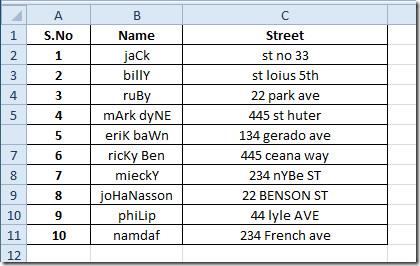
Usaremos a função PROPER para alterar a caixa dos valores de dados nos campos Nome e Rua .
A sintaxe da função PROPER é;
=PROPER(texto)
O texto do argumento único pode ser uma string inserida diretamente ou no local da célula onde está localizado. Primeiro, precisamos criar dois novos campos: Nome Próprio e Endereço Próprio.
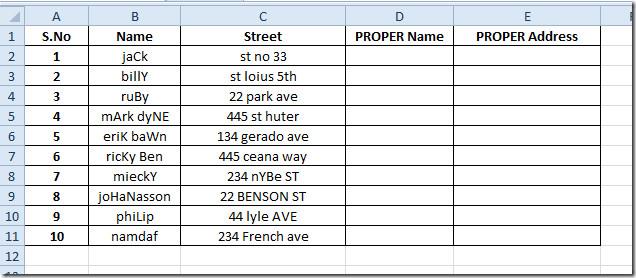
Agora escreveremos esta função na primeira linha do campo Nome PROPRIO como;
=PROPER(B2)
B2 é o local da célula onde o nome está em caixa irregular, o que mudará o nome para o formato padronizado.
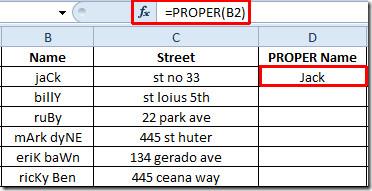
Agora arraste o sinal de mais para o final da coluna para aplicá-lo. Você verá que os nomes no campo "Nome Próprio" agora estão em caixa-padrão.
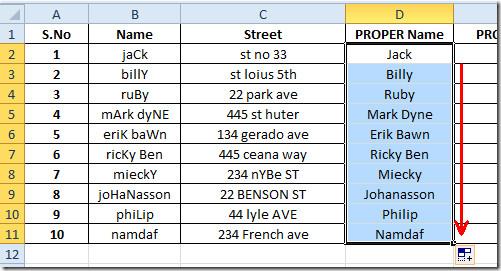
Agora, para exibir os valores alfanuméricos no campo Endereço CORRETO em maiúsculas e minúsculas, escreveremos a mesma função com um local de célula diferente como argumento. Isso apenas transformará as letras do alfabeto para a forma correta, como mostrado na captura de tela abaixo.
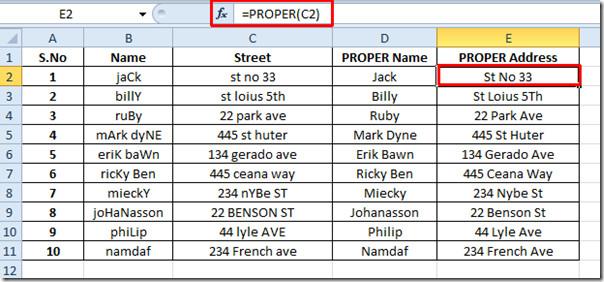
Você também pode conferir as funções do Excel revisadas anteriormente: ENDEREÇO , FATO (fatorial), MÁX, MÍN, MÁXIMA, MÍN e EXATO, funções lógicas, INFO, SOMA QUADRADA , DÓLAR , SOMARPRODUTO , SOMASE , CONT.SE , PROCV , PROCH , PMT e COMP .

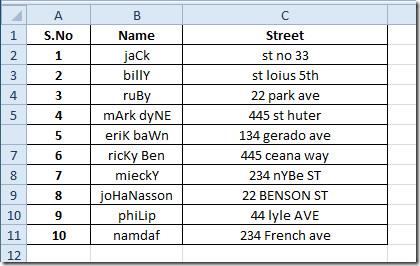
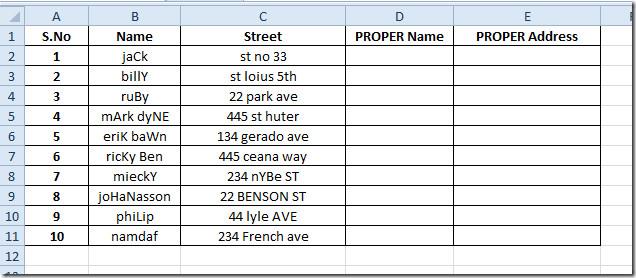
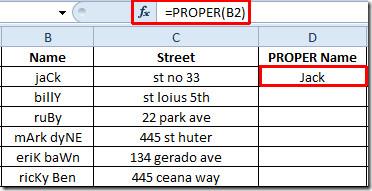
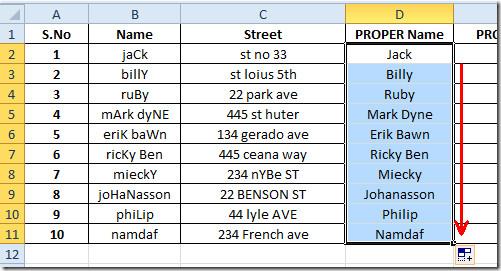
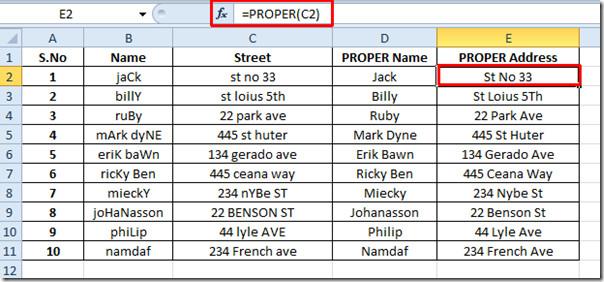




![Exportar/Importar Configurações da Faixa de Opções e da Barra de Ferramentas de Acesso Rápido [Office 2010] Exportar/Importar Configurações da Faixa de Opções e da Barra de Ferramentas de Acesso Rápido [Office 2010]](https://tips.webtech360.com/resources8/r252/image-8447-0829093801831.jpg)



